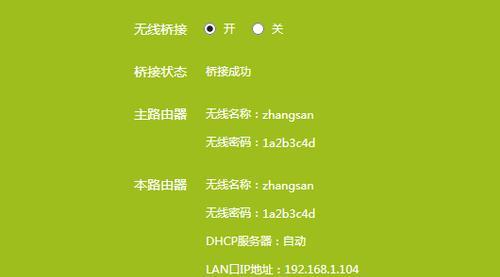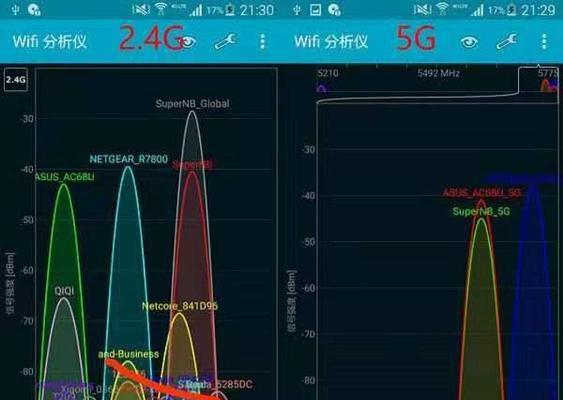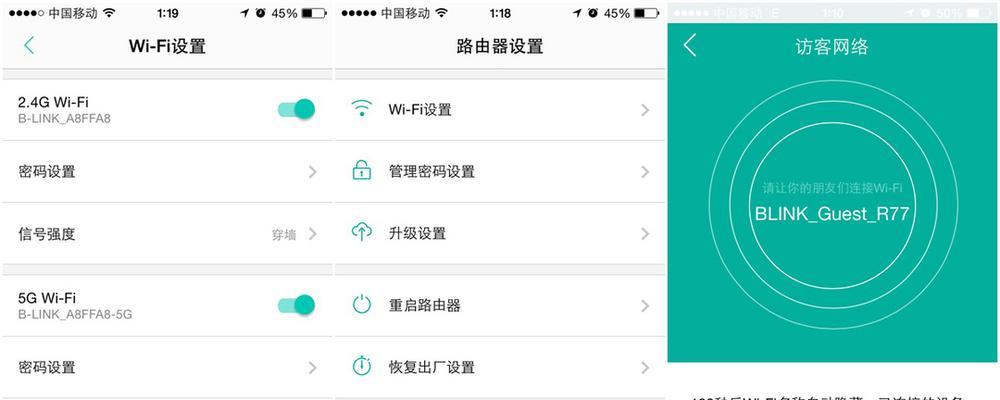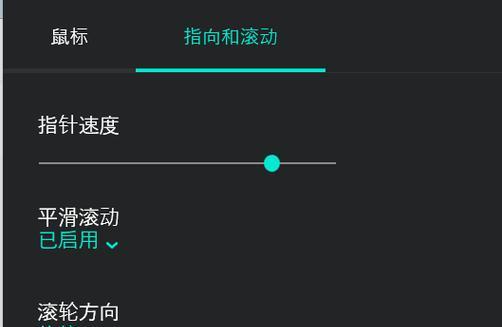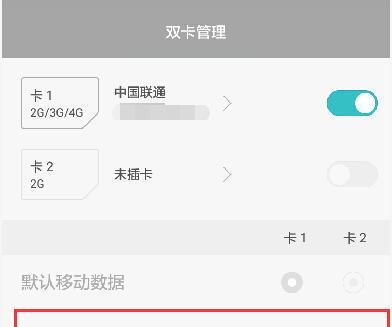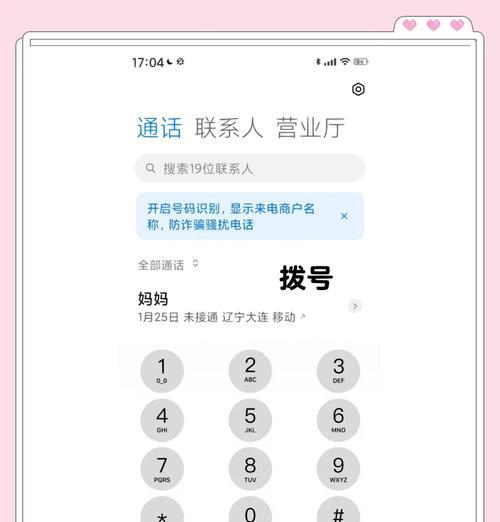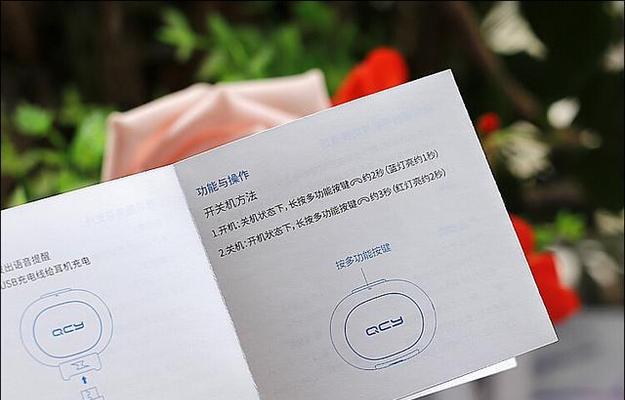在当今信息化迅速发展的时代,无线网络已成为我们生活中不可或缺的一部分。路由器作为网络连接的核心设备,其性能和稳定性直接关系到我们的上网体验。特别是支持双频段(2.4GHz和5GHz)信号的路由器,其能够提供更快的上网速度和更稳定的连接。但当路由器信号显示异常时,我们该如何查看双频信号图片并解决相关问题呢?本文将为您提供全面的指导。
一、了解双频信号图片的重要性
双频路由器同时发射2.4GHz和5GHz两个频段的无线信号,它们各有优势:2.4GHz频段穿透力强,覆盖范围广;而5GHz频段干扰少,速度更快。通过查看双频信号图片,我们可以直观地了解到当前网络的信号强度、连接质量和可能存在的问题。
二、如何查看路由器双频信号图片
1.登录路由器管理界面
确保您的设备(电脑或手机)已连接到路由器发出的WiFi网络。
打开网络浏览器,在地址栏中输入路由器的IP地址(通常是192.168.0.1或192.168.1.1)。
输入登录用户名和密码(默认或您设置的),进入管理界面。
2.寻找信号显示选项
在管理界面中,查找“无线设置”或“网络状态”等标签。
通常在“无线设置”下会显示2.4GHz和5GHz信号的状态。
有些路由器支持图形化显示,可以直接看到信号强度的图表或图片。
3.使用手机APP或软件
若您的路由器支持手机APP管理,下载并安装对应的APP。
通过APP连接到路由器,一般可以在APP的主界面或“网络状态”部分查看到信号图片。
对于不支持APP的路由器,可以使用第三方网络检测软件,如“WiFi分析仪”等,来查看信号强度图。
三、双频信号图片显示异常时的解决方法
1.检查物理连接
确认路由器的电源适配器连接正确且稳定。
查看路由器的指示灯状态,确保所有相关指示灯均正常。
2.信号干扰排查
2.4GHz频段可能受到微波炉、蓝牙设备等的干扰。尝试更换信道或频段,避开干扰源。
5GHz频段虽干扰少,但其穿墙能力较弱,若信号强度显示不佳,可能是距离或障碍物导致。尝试调整路由器位置,或者增加中继器。
3.更新固件
登录路由器管理界面,检查是否有新的固件更新。有时厂商会发布新的固件以解决已知的问题。
按照指引进行固件升级,以保证路由器运行在最佳状态。
4.联系厂商或专业技术人员
如果以上步骤都无法解决问题,可能存在硬件故障,此时您应联系路由器厂商的客服支持。
您也可以考虑聘请专业技术人员进行检测和维修。
四、路由器维护和优化技巧
1.定期重启路由器
定期重启路由器可以清理缓存,解决一些临时性的问题。
2.更改无线网络密码
长时间使用同一密码可能导致安全风险,定期更换密码可以增强网络安全。
3.使用强密码
使用包含大写字母、小写字母、数字和特殊字符的复杂密码,避免使用默认密码。
4.隐藏SSID
在不影响使用的情况下,可选择隐藏无线网络名称(SSID),减少被蹭网的风险。
五、结语
综上所述,了解和掌握如何查看路由器双频信号图片,以及在出现信号显示异常时的解决方法,对于确保家庭或办公环境中的网络稳定性至关重要。通过上述步骤,您不仅能够诊断和解决问题,还能进一步优化您的网络环境,享受更佳的上网体验。希望本文能为您提供实质性的帮助,并助您成为网络问题的解决高手。